Введение
Испытывать проблемы, когда ваш Chromebook не воспроизводит сохраненные видео, может быть неприятно. От ошибок совместимости до обновлений ОС, решение этих проблем может быть сложным. Понимание шагов поможет вам устранить неполадки и восстановить работоспособность видео. Это руководство проведет вас через распространенные проблемы и решения, чтобы видео воспроизводилось плавно на вашем Chromebook.

Определение проблемы
Перед тем как погружаться в сложные решения, важно определить коренную причину проблемы. Связана ли проблема с одним конкретным файлом или все сохраненные видео не воспроизводятся? Осознание масштаба проблемы поможет выбрать четкое направление для устранения неисправностей.
Определение масштаба включает:
– Проверка, связана ли проблема с одним файлом
– Тестирование нескольких видеофайлов
– Наблюдение за любыми появляющимися сообщениями об ошибках или кодами
Уточнение этих деталей поможет определить, относится ли проблема к совместимости файлов, программному обеспечению или самому Chromebook.
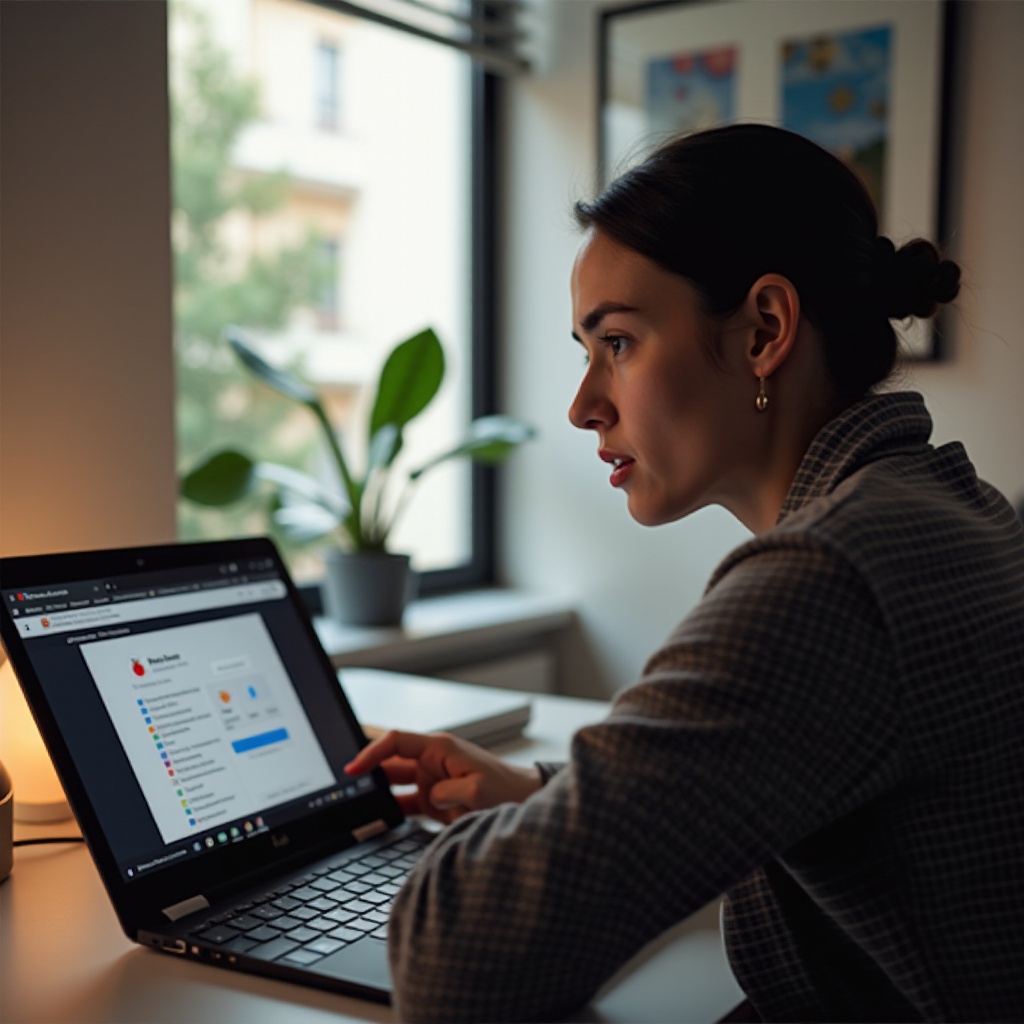
Проверка совместимости
Совместимость видеофайлов — распространенная проблема. Chromebook, как и все устройства, поддерживает определенные видеоформаты. Убедитесь, что ваши видеофайлы имеют правильный формат.
- Распространенные форматы, совместимые с Chromebook, включают MP4 и WebM.
- Используйте онлайн-инструменты или программное обеспечение для преобразования видео в поддерживаемые форматы.
- Изучите документацию по поддерживаемым форматам от Google для более подробной информации.
Если ваши видео не в поддерживаемом формате, преобразование их может мгновенно решить проблему.
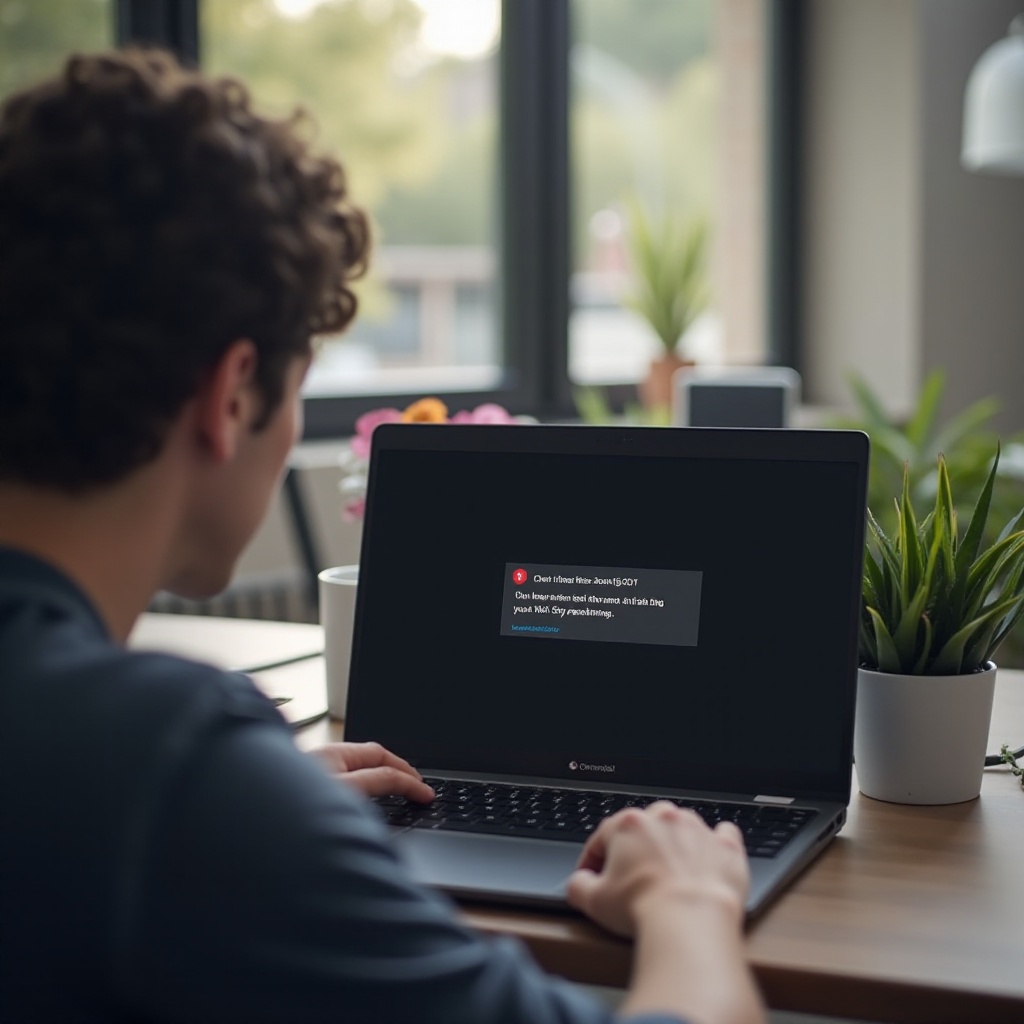
Обновление Chrome OS
Обновления операционной системы могут исправить ошибки, которые мешают воспроизведению видео. Всегда следите, чтобы ваша Chrome OS была обновлена.
Шаги для обновления Chrome OS:
1. Нажмите на время в нижнем правом углу, чтобы открыть статусную область.
2. Выберите “Настройки”.
3. Внизу нажмите “О Chrome OS”.
4. Нажмите “Проверить наличие обновлений”.
5. Следуйте подсказкам для завершения обновления, если необходимо.
Поддержание ОС в актуальном состоянии может устранить многие проблемы, связанные с воспроизведением программного обеспечения.
Очистка кеша и файлов cookie
Иногда поврежденные кеш и файлы cookie из-за использования браузера влияют на воспроизведение видео на Chromebook. Регулярное очищение может предотвратить эти проблемы.
Для очистки кеша и файлов cookie:
1. Откройте браузер Chrome.
2. Щелкните на три вертикальные точки (меню) в верхнем правом углу.
3. Наведите курсор на “Дополнительные инструменты” и выберите “Очистить данные просмотра”.
4. Выберите временной диапазон и отметьте “Все время” для комплексной очистки.
5. Отметьте “Файлы cookie и другие данные сайтов” и “Кэшированные изображения и файлы”.
6. Нажмите “Очистить данные”.
Удаление этих данных может устранить сбои и улучшить производительность.
Сброс оборудования
Аппаратный сброс может решить различные проблемы, включая проблемы с воспроизведением видео на Chromebook. Это сбрасывает настройки оборудования без удаления ваших данных.
Для выполнения аппаратного сброса:
1. Выключите Chromebook.
2. Нажмите и удерживайте кнопку Обновить и нажмите кнопку Питание.
3. Отпустите кнопку Обновить, когда Chromebook включится.
Сброс оборудования восстанавливает внутренние настройки, которые могут мешать производительности видео.
Альтернативные видеоплееры
Стандартный видеоплеер может не поддерживать все типы файлов или функции. Попробуйте альтернативные видеоплееры для решения проблемы.
Рассмотрите эти популярные альтернативные видеоплееры для Chromebook:
– VLC Media Player: Известен поддержкой широкого диапазона форматов файлов.
– MX Player: Предлагает обширные опции декодирования и интерфейс.
– Kodi: Мощный и настраиваемый.
Установка этих альтернатив может решить проблемы с совместимостью или воспроизведением.
Проверка целостности файлов
Видео файлы могут быть повреждены при загрузке или передаче. Убедитесь, что ваши файлы не были скомпрометированы, для гладкого воспроизведения.
Действия по проверке целостности файла включают:
– Повторная загрузка видео с оригинального источника.
– Передача файлов через другие методы (USB, облачное хранилище).
– Использование инструментов проверки целостности файлов для обнаружения и исправления поврежденных файлов.
Подтверждение целостности файлов исключает возможность того, что проблема связана с повреждением файлов.
Обращение за профессиональной помощью
Если вы выполнили вышеописанные шаги и ваш Chromebook все еще не воспроизводит видео, возможно, пришло время обратиться за профессиональной помощью. Технические проблемы, выходящие за рамки базового устранения неполадок, могут потребовать вмешательства специалиста.
Ресурсы для получения профессиональной помощи включают:
– Форумы поддержки Chromebook.
– Официальные службы поддержки Chromebook.
– Местные профессионалы по ремонту компьютеров.
Получение профессиональной помощи предоставит персонализированные решения и устранит постоянные проблемы.
Заключение
Устранение проблем с воспроизведением видео на Chromebook включает несколько шагов по устранению неполадок, от проверки совместимости до обращения за технической помощью. Следуя этому руководству, вы сможете диагностировать и устранить распространенные причины, по которым ваш Chromebook не воспроизводит сохраненные видео.
Часто задаваемые вопросы
Почему мой Chromebook не воспроизводит файлы .mp4?
Chromebooks обычно поддерживают файлы .mp4, но проблемы могут возникать из-за поврежденных файлов, несовместимых кодеков или устаревшей ОС. Обновление системы и использование надежных проигрывателей, таких как VLC, могут помочь.
Какой видеопроигрыватель лучше всего подходит для Chromebooks?
VLC Media Player настоятельно рекомендуется из-за широкого спектра поддерживаемых форматов файлов и возможностей настройки, что делает его идеальным выбором для пользователей Chromebook.
Как обновить ОС Chromebook?
Чтобы обновить Chrome OS, нажмите на область времени в правом нижнем углу, перейдите в “Настройки”, выберите “О Chrome OS” и нажмите “Проверить наличие обновлений”. Следуйте инструкциям для завершения процесса.

